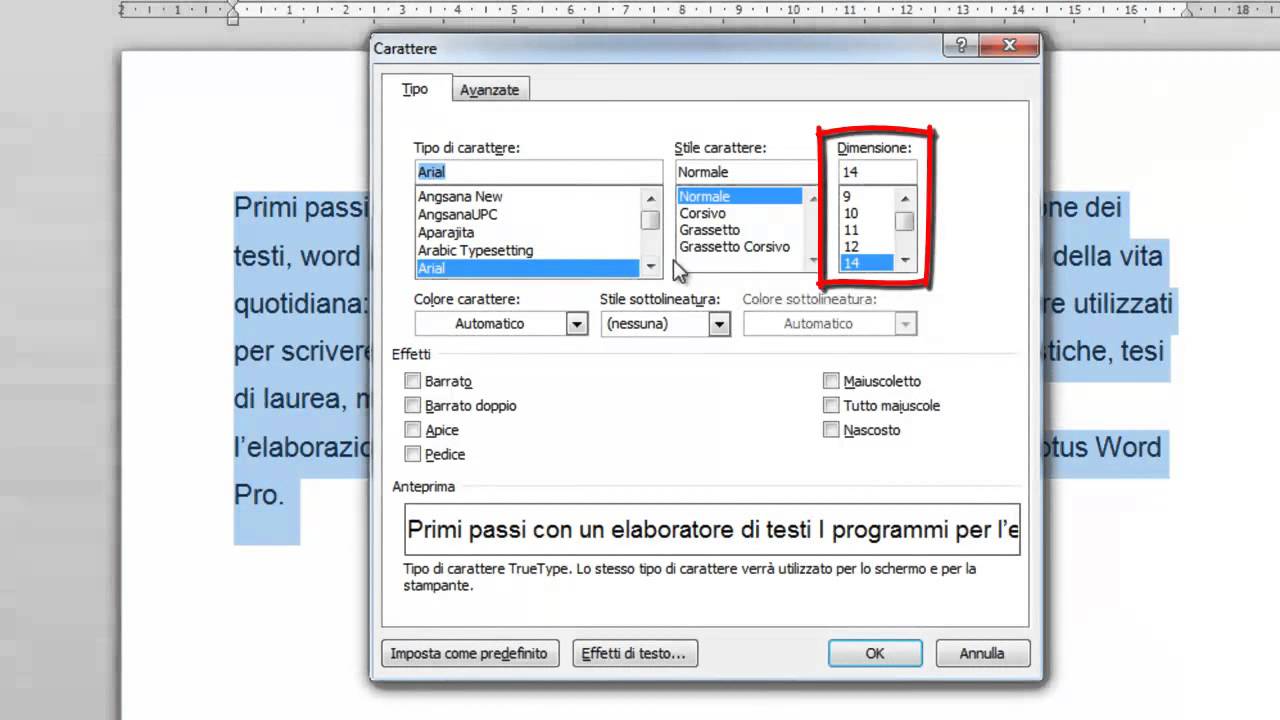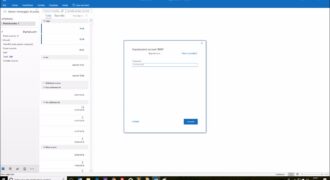Cambiare i caratteri su Outlook può aiutare a personalizzare i messaggi e renderli più leggibili. È possibile modificare il tipo di carattere, la dimensione e il colore del testo per i messaggi in arrivo e in uscita. In questa guida, spiegheremo come cambiare i caratteri su Outlook per migliorare la tua esperienza di utilizzo di questa piattaforma di posta elettronica.
Come cambiare carattere di Scrittura su Outlook?
Se stai cercando di personalizzare il tuo account Outlook e vuoi sapere come cambiare il carattere di scrittura, sei nel posto giusto! Segui questi semplici passaggi per personalizzare la tua esperienza di scrittura su Outlook:
PASSO 1: Apri Outlook e vai alla scheda “File” nella barra del menu in alto.
PASSO 2: Nella schermata che si apre, seleziona “Opzioni” e poi “Posta”.
PASSO 3: Scendi fino a “Composizione dei messaggi” e clicca su “Editor di messaggi”.
PASSO 4: Seleziona “Font” e scegli il carattere di scrittura che preferisci. Puoi anche personalizzare la dimensione del carattere, il tipo di grassetto e il colore.
PASSO 5: Una volta che hai fatto tutte le modifiche desiderate, clicca su “OK” per salvare le impostazioni.
Ora sei pronto a scrivere i tuoi messaggi con un carattere di scrittura personalizzato su Outlook! Ricorda che queste impostazioni si applicano solo ai nuovi messaggi che scrivi, non a quelli che hai già inviato o ricevuto. Se vuoi personalizzare anche questi messaggi, dovrai modificarli manualmente. Buona personalizzazione!
Come cambiare il carattere nelle mail?
Outlook è uno dei programmi di posta elettronica più utilizzati al mondo. Con esso, puoi inviare e ricevere messaggi, organizzare il tuo calendario e gestire i tuoi contatti. Inoltre, Outlook ti consente di personalizzare il tuo messaggio e renderlo più accattivante grazie alla formattazione HTML.
Passaggi per cambiare il carattere su Outlook
- Apri la tua casella di posta in Outlook e clicca su “Nuovo messaggio” per iniziare a scrivere una nuova email.
- Seleziona la scheda “Opzioni di messaggio” nella barra degli strumenti e clicca su “Formato testo”.
- Qui potrai scegliere il tipo di carattere che desideri utilizzare per il tuo messaggio. Puoi scegliere tra una vasta gamma di opzioni, inclusi Arial, Times New Roman e Verdana.
- Se vuoi rendere il tuo messaggio ancora più accattivante, puoi anche scegliere il colore e la dimensione del carattere.
- Una volta selezionato il carattere desiderato, puoi scrivere il tuo messaggio come faresti normalmente. Il testo verrà visualizzato con il carattere e la formattazione che hai scelto.
- Quando hai finito di scrivere il tuo messaggio, clicca su “Invia” per inviarlo al destinatario.
Seguendo questi semplici passaggi, puoi facilmente cambiare il carattere nella tua email su Outlook. Ricorda che una buona formattazione può fare la differenza e rendere il tuo messaggio più professionale e accattivante.
Come modificare l’aspetto di Outlook?
Se vuoi personalizzare il tuo account di posta elettronica Outlook, puoi modificare l’aspetto del programma secondo le tue preferenze. Una delle opzioni a tua disposizione è quella di cambiare i caratteri utilizzati per visualizzare i messaggi. Ecco i passaggi da seguire:
- Accedi al tuo account Outlook: apri il programma e inserisci le tue credenziali di accesso.
- Seleziona “File” dal menu principale: una volta effettuato l’accesso, clicca sulla scheda “File” in alto a sinistra dello schermo.
- Clicca su “Opzioni”: una volta aperto il menu “File”, seleziona “Opzioni” dalla lista delle opzioni disponibili.
- Seleziona “Posta”: nella finestra delle opzioni, clicca sulla voce “Posta” presente nella barra laterale di sinistra.
- Cambia i caratteri: nella sezione “Composizione dei messaggi”, troverai un pulsante denominato “Stili e formati”. Cliccando su questo pulsante, potrai scegliere il tipo di carattere, la dimensione, lo stile e il colore per i messaggi che invii.
- Applica le modifiche: una volta effettuate le modifiche, clicca su “OK” per salvare le impostazioni e chiudi la finestra delle opzioni.
Seguendo questi semplici passaggi, potrai facilmente cambiare i caratteri utilizzati per visualizzare i messaggi su Outlook e personalizzare l’aspetto del tuo account di posta elettronica.
Come cambiare lo stile di Scrittura?
Se stai cercando di cambiare lo stile di scrittura sulla piattaforma Outlook, ci sono alcuni passaggi semplici che puoi seguire. Ecco come:
- Accedi al tuo account Outlook e apri una nuova email.
- Fai clic sulla scheda Opzioni di messaggio nella barra del menu superiore.
- In questa scheda, trova la sezione Stili di carattere e seleziona lo stile che preferisci.
- Se vuoi personalizzare ulteriormente lo stile, fai clic sul pulsante Opzioni di carattere e apporta le modifiche desiderate.
- Una volta che hai finito di personalizzare lo stile di scrittura, fai clic su OK per salvare le modifiche.
- Ora puoi scrivere la tua email con il nuovo stile di scrittura selezionato.
Seguire questi semplici passaggi ti consentirà di cambiare lo stile di scrittura sulla piattaforma Outlook in pochi minuti. Ricorda, puoi sempre tornare indietro e apportare modifiche ai tuoi stili di carattere in qualsiasi momento.